
Harry James
0
1190
141
Størrelserne på apps, fotos og operativsystemer bliver større. Facebook-appen tager nu hele 250 MB. Hvis du også bruger Pages Manager og Messenger, ser du på godt over en halv gigabyte lagerplads. Spil, videoer, billeder og sikkerhedskopier spiser også gennem din hukommelse.
Hvis du bruger en ældre enhed, eller endda indgangsniveauet af en nyere enhed, vil du hurtigt finde dig selv ramme dine opbevaringsgrænser. Der er intet værre end at piske din telefon til et foto, der kun er i livet, kun for at blive mødt med den frygtede “Hukommelse fuld” besked.
I denne artikel vil jeg vise dig et par måder til hurtigt, sikkert og let at frigøre en meget tiltrængt lagerplads.
1. Identificer hukommelseshogging-apps
Vær ærlig, hvor mange apps, du i øjeblikket har installeret, bruger du ofte?
Sikker på, vi har alle brug for en e-mail-klient. 7 Fantastiske, unikke e-mail-apps til Android, du har brug for at tjekke ud. 7 Forbløffende, unikke e-mail-apps til Android, du har brug for at tjekke ud Keds af den officielle Gmail-app, eller ønsker en bedre e-mail-app til uanset e-mail udbyder, du har? Dette er listen for dig. , nogle apps på sociale medier, en nyhedsapp, måske et spil eller to 10 klassiske pc-spil, du kan spille på din Android-enhed 10 klassiske pc-spil, du kan spille på din Android-enhed Vil du have den pc-spiloplevelse på din telefon eller en anden Android-enhed? Disse 10 pc-spil, der er tilgængelige på Android, er sikker på at underholde dig og bringe minderne tilbage! . Men har du virkelig brug for den tilfældige vejr-widget, du har downloadet, eller den app, der forvrænger dit ansigt for at få dig til at ligne din hund? Sikkert ikke.
De nyeste versioner af Android gør det nemt at se, hvilke apps der er de værste lovovertrædere. Naviger til Indstillinger> Opbevaring og tryk på Apps. Vent på, at listen udfyldes, tryk derefter på menuknappen i øverste højre hjørne, og vælg Sorter efter størrelse.
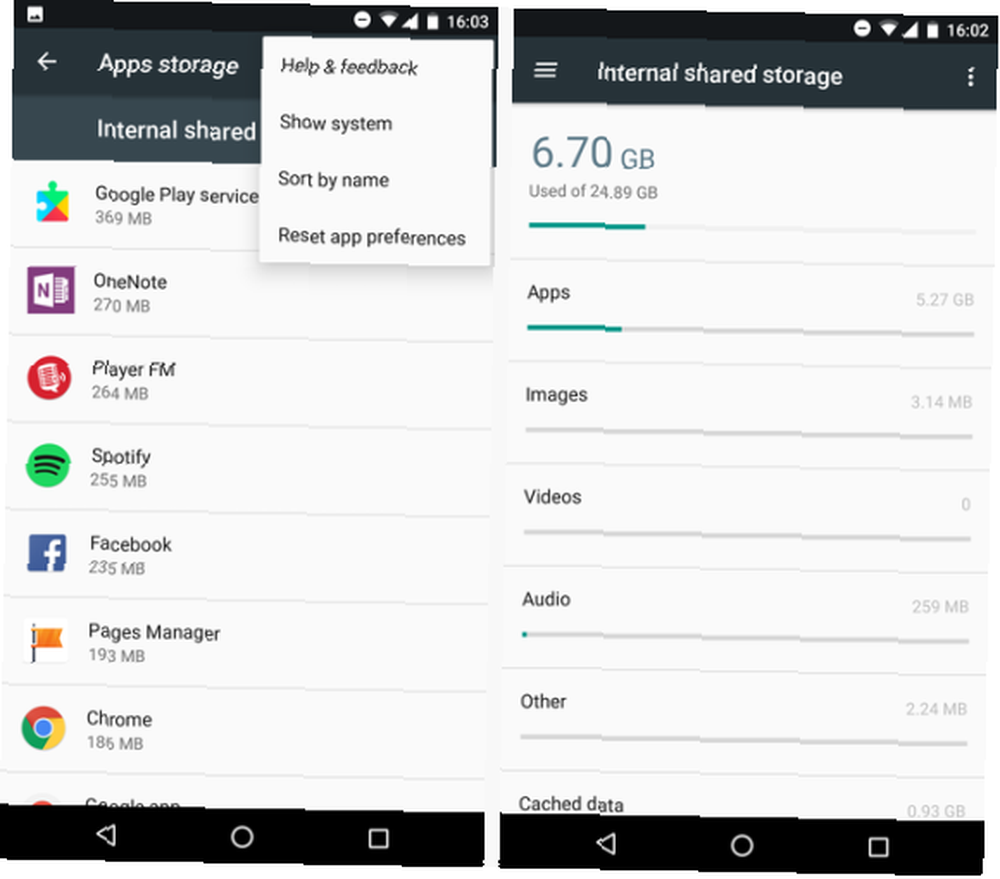
2. Slet offline indhold
Masser af apps giver dig mulighed for at gemme indhold, så du kan få adgang til det, når du er offline. For eksempel er en af nøglefunktionerne i Spotify Premium Er Spotify Premium værd som sin premiumpris? Er Spotify Premium værd som sin premium pris? Er Spotify Premium værd at være sin premium pris? Find ud af, hvad Premium tilbyder, og om du skal opgradere fra Spotify Free. er muligheden for at gemme musik direkte på din enhed. Nogle RSS-læsere giver dig mulighed for at gemme artikler, som du kan læse senere, ligesom bookmarkingtjenester som Pocket 9 Ways to Get More Out of Pocket 9 Ways to Get More Out of Pocket Pocket er den ultimative digitale bookmarking-service derude. Lad os finde ud af, hvordan du forbedrer din Pocket-oplevelse med de rigtige webapps og udvidelser. . OneNote synkroniserer alle dine noter på din telefon for offline adgang. Listen fortsætter.
Det er fantastisk at gemme indhold til offline brug - hvis du har nok hukommelse. Hvis du ikke gør det, begynder du hurtigt at undre dig over, hvorfor al din ledige plads pludselig er forsvundet.
Et par forsigtige trin vil afhjælpe problemet. Prøv at lave en playliste på Spotify med lige nok sange til at dække din gymnastiksession eller pendle. Åbn kun de bærbare computere, du bruger hyppigst på OneNote, og undgå at downloade enorme filer fra cloud-lagringstjenester.
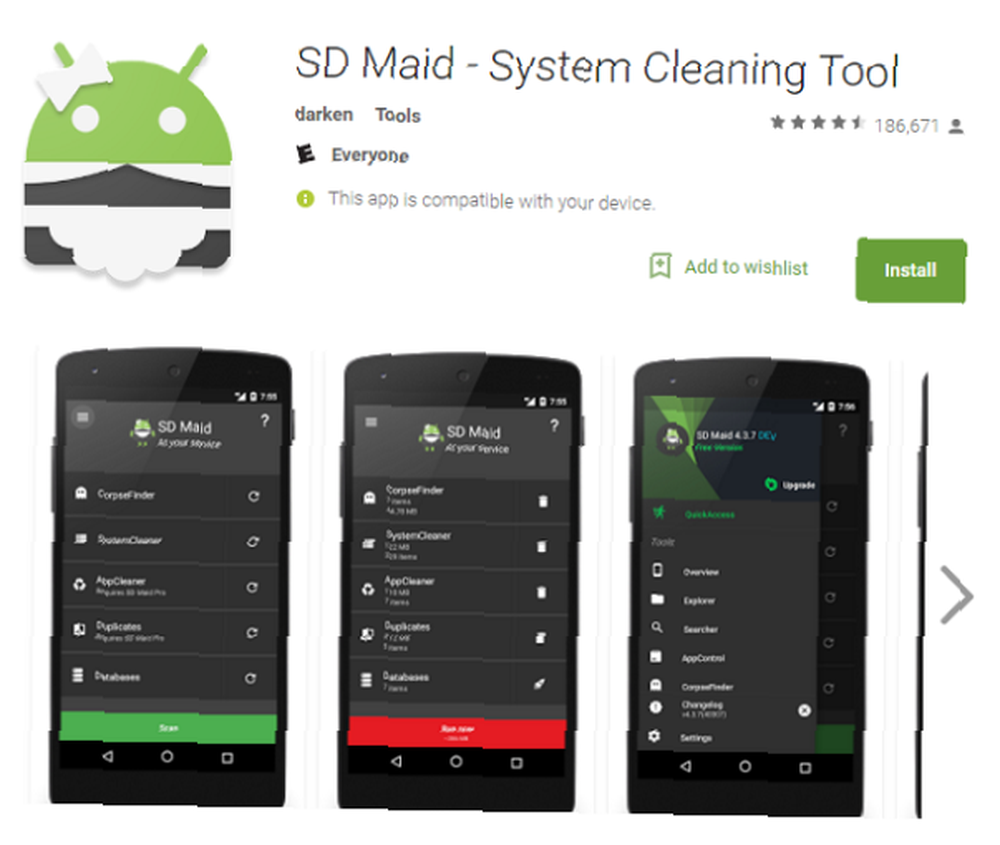
For at rydde det offline indhold, som du allerede har gemt på din enhed, har du to muligheder. Du kan rydde cache-apper fra sag til sag ved at gå til Indstillinger> Apps> [Appnavn]> Opbevaring> Ryd cache. Alternativt kan du bruge et velrenommeret tredjepartsværktøj som SD Maid Tre trin til at gendanne din svage Android-ydelse Tre trin til at gendanne din svage Android-ydelse Ja, Android-enheder bliver langsommere med tiden - du forestiller dig ikke ting. Her er hvorfor, og hvad du kan gøre ved det. .
Hent: SD Maid (gratis)
3. Flyt fotos til skyen
Google Fotos sikkerhedskopierer automatisk alle dine fotos Få gratis ubegrænset fotolagring og mere med Google Fotos Få gratis ubegrænset fotolagring og mere med Google Fotos Hvis du ikke bruger disse skjulte Google Fotos-funktioner, går du virkelig glip af. (Tip: Der er gratis og ubegrænset fotolagring!) Til skyen. Så længe du er tilfreds med en lidt lavere opløsning, tæller de ikke med dine lagringsgrænser for Google Drev.
Hvis du ser på dine fotos på din enhed, vil du ikke se, at de ikke gemmes lokalt. De vil stadig være tilgængelige og synlige gennem appen, som de var før, så længe du har en internetforbindelse.
Appen vil endda advare dig, når den tror, det kan hjælpe dig med at spare dig lidt plads, med en meddelelse på skærmen, der gør dig opmærksom på, at du lukker for dine hukommelsesgrænser.
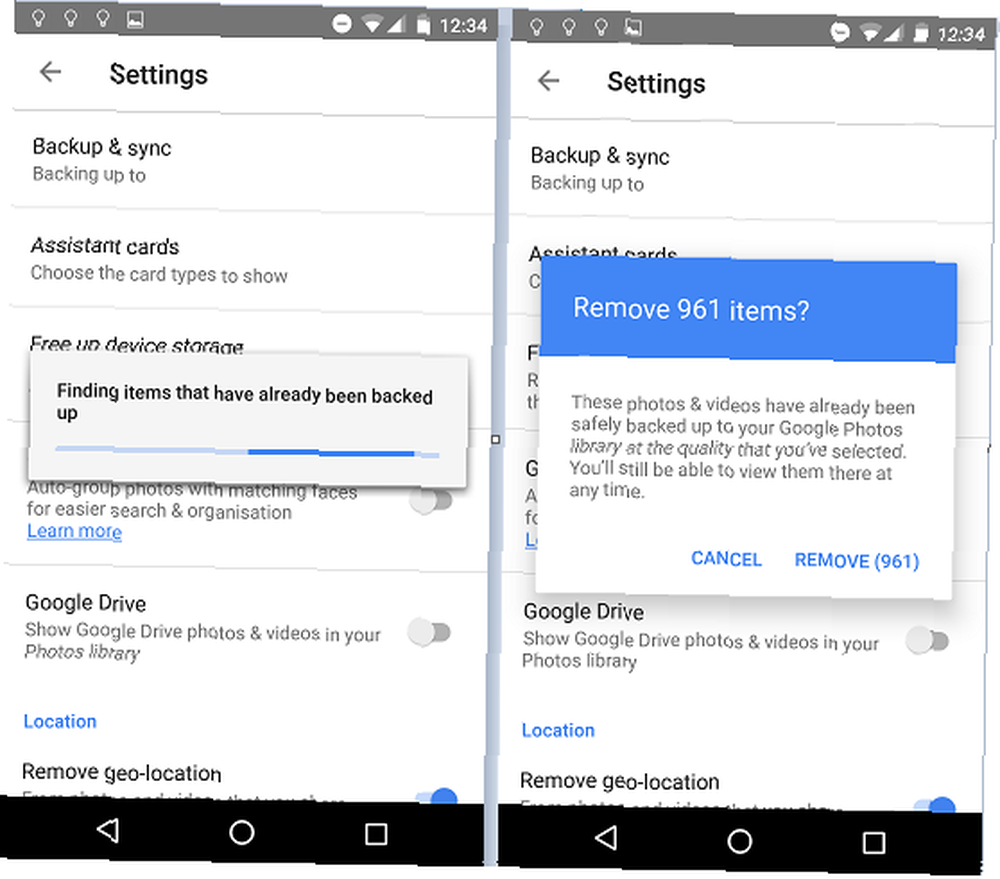
Hvis du tror, du er tæt på kapacitet, kan du få appen til at kontrollere på dine vegne. Naviger til Google Fotos> Menu> Frigør plads. Appen scanner din telefon og fortæller dig, hvor mange fotos der allerede er sikkerhedskopieret og kan slettes sikkert.
4. Flyt indhold til et SD-kort
Desværre sendes færre og færre enheder nu med et SD-kortstik. Nexus-linjen har ikke inkluderet en i lang tid, den nye Google Pixel 5 grunde til, at Google Pixel-telefonen vil flop 5 grunde til, at Google Pixel-telefonen vil flop. Der er en masse hype omkring den nye Google Pixel-telefon, men telefonen sandsynligvis slår ikke sit præg. har ikke en, og masser af avancerede telefoner fra HTC, Motorola og Sony mangler også en. Undtagelsen er Samsung Galaxy S7.
Der er en god grund til deres fravær: Billigere SD-kort vil ikke fungere så godt som dyrere, fordi de har langsommere læse / skrivetider. Men mange brugere er ikke klar over, at deres SD-kort er skyld - de tror bare, at telefonen er langsom. Det er dårlig reklame for producenterne. De vil helst have, at du lige har købt en dyrere model med mere lagerplads.
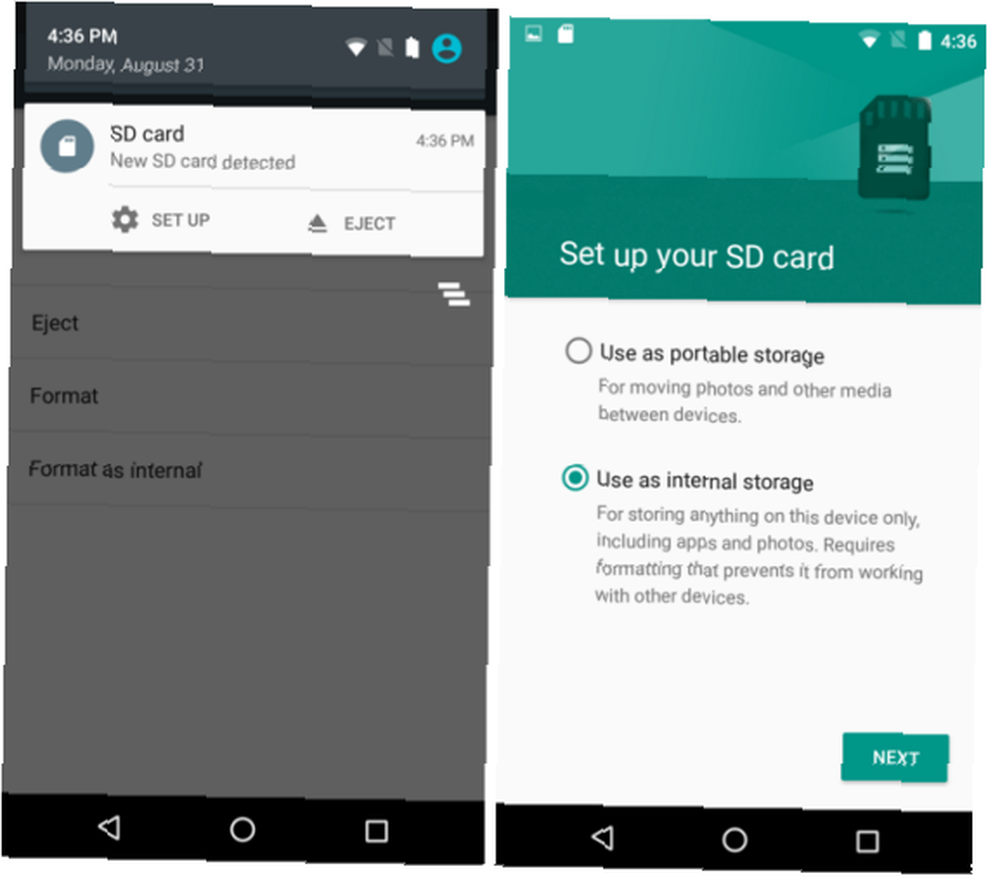
Hvis du har et SD-kort, hvilket indhold du kan flytte på, afhænger af hvilken version af Android du kører. Hvis du har Android 6.0 eller nyere, kan du formatere dit SD-kort som intern opbevaring (Indstillinger> Opbevaring> Opbevaring & USB) og din telefon tager sig af resten. Hvis du har en ældre version af Android, kan du kun flytte visse apps. Du bliver nødt til at rodfeste din enhed Den komplette guide til rodfæstelse af din Android-telefon eller -tablet Den komplette vejledning til rodfæstelse af din Android-telefon eller -tablet. Så vil du rodfeste din Android-enhed? Her er alt hvad du har brug for at vide. at flytte alt.
5. Brug en Storage Analyzer-app
Hvis du har udført alle ovenstående trin, men stadig ikke kan finde ud af, hvad der tager al din plads, skal du muligvis henvende dig til en analysator-app for at undersøge alle dine enheds mapper.
Den bedste er uden tvivl DiskUsage. Det er en fantastisk måde at finde gamle downloads, resterende filer fra spil og andre useriøse poster.
Appen viser alle resultater i en letforståelig grafik på skærmen, hvilket hjælper dig med at finde filer og mapper, der bruger meget plads.
Du kan slette disse filer og mapper fra selve appen.
Hent: DiskUsage (gratis)
Hvordan frigør du lagerplads på din enhed?
Jeg har vist dig fem metoder, der dramatisk kan reducere mængden af intern lagerplads, der bruges på din enhed.
Men der er meget mere - og jeg vil gerne høre om dem. Hvilke apps bruger du til at analysere dine mapper? Hvilke pladsbesparende tip skal du videregive til dine medlæsere? Hvordan forhindrer du din enhed i at ramme dens hukommelsesgrænser?
Du kan komme i kontakt med dine ideer, tip og løsninger i kommentarfeltet nedenfor.
Oprindeligt skrevet af Erez Zukerman den 12. juli 2012.











